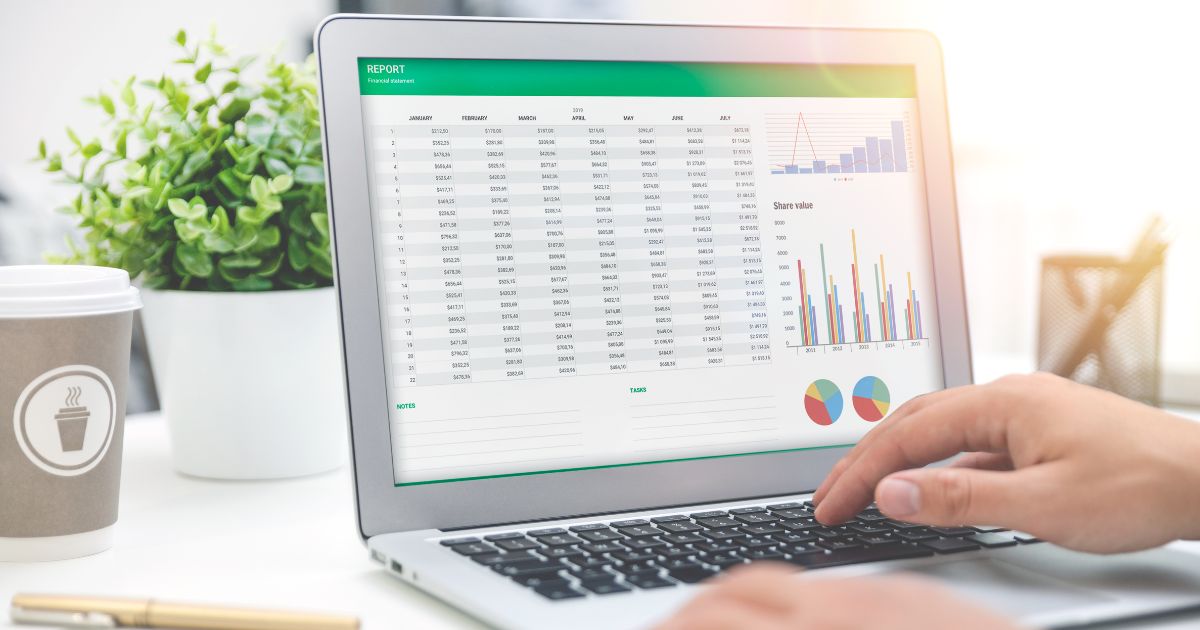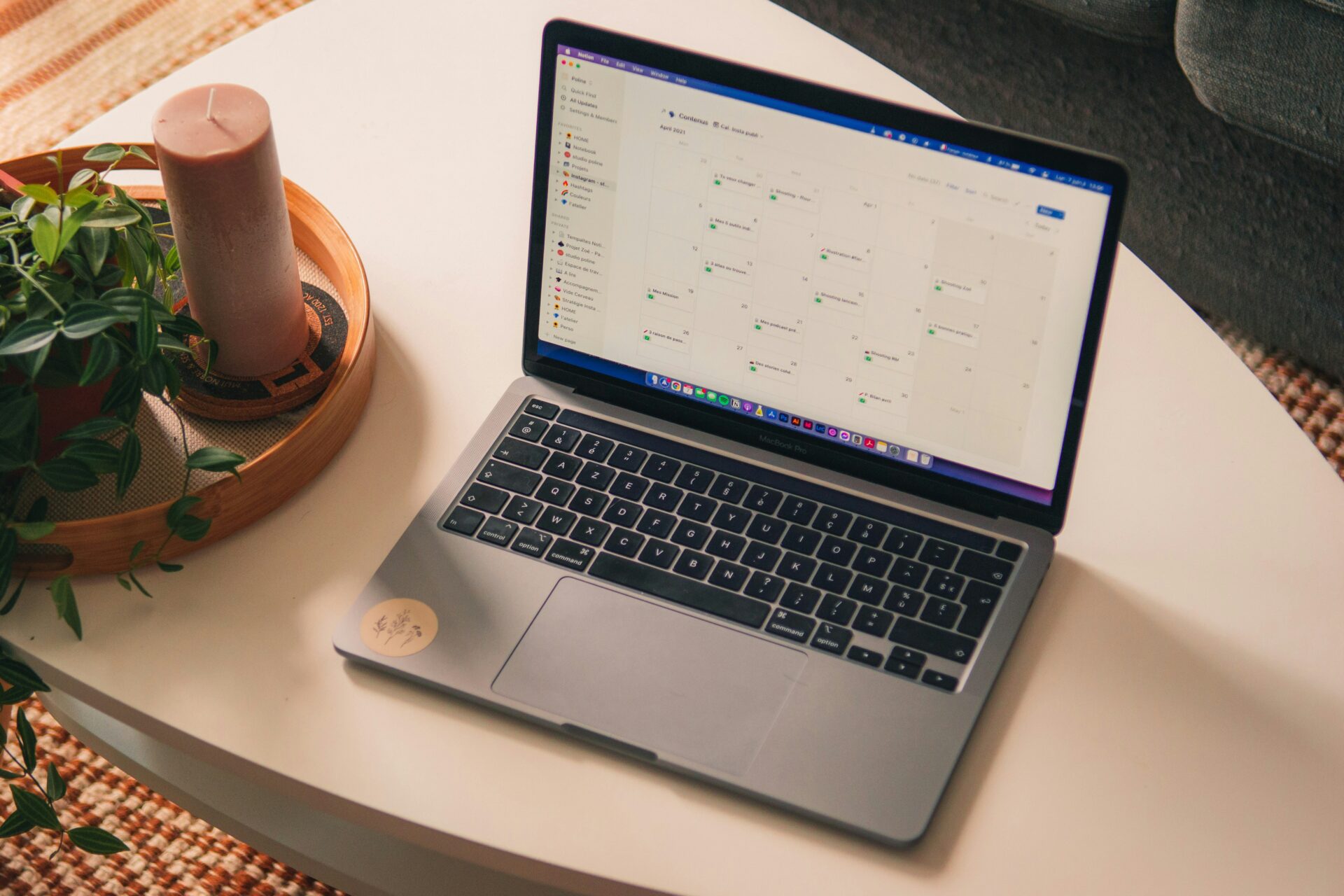Notionで背景色を変更する方法と選び方|基本操作からトラブル対処法まで

Notionの背景色を変更したくても、やり方がわからずに悩む方が多くいます。Notionは多機能な生産性ツールとして人気ですが、デフォルトの背景色では個性を出せません。背景色は見た目だけではなく、作業効率にも影響を与える要素です。
» Notionとは?基本機能から始め方までマスターしよう!
この記事では、Notionの背景色を変更するメリットやデメリット、変更方法などを解説します。記事を読めば、Notionの背景色を自分好みに変更でき、より快適な作業環境を構築できます。
» Notionのスマホ利用におすすめ!
カレンダーとタスク管理に特化したアプリはこちら
Notionの背景色を変更するメリット

Notionの背景色を変更するメリットは、以下のとおりです。
- 暗い場所でも見やすくなる
- 集中力が向上する
- 個性を出せる
暗い場所でも見やすくなる
Notionの背景色をダークモードに変更すれば、暗い場所でも快適に作業できます。背景色をダークモードに変更すると画面全体の輝度が低く抑えられ、暗い環境で使用する際のまぶしさが軽減されるからです。画面から発せられる光の刺激が減ると、目への負担が軽減されます。
目への負担が軽減されると、長時間の作業でも疲れにくくなり、集中力を維持できます。夜間や薄暗い環境での作業が多い方は、ダークモードの背景色への変更がおすすめです。周囲の明るさとの差も小さくなるため、より快適に作業が進みます。
Notionのブロックごとにも背景色を変更できるため、暗い環境でもページの内容をわかりやすくできます。
集中力が向上する

集中力向上が、Notionの背景色を変更するメリットです。適切な背景色を選ぶと、脳の活性化が促進されるため、作業効率が高まります。コントラストの高い配色を選択すれば、情報の優先度を視覚的に表現できます。暖色系の背景色は、エネルギッシュな雰囲気になるため、モチベーションの向上に効果的です。
寒色系の背景色は落ち着いた印象になるため、長時間の作業に集中したい場合におすすめです。色彩心理学に基づいて背景色を選択すれば、作業効率の向上が期待できます。Notionの背景色を自分好みに変更すると、スケジュール管理やタスク管理、習慣管理の効率化が可能です。
個性を出せる
個性を出せる点が、Notionの背景色を変更するメリットです。自分らしいデザインを取り入れると、作業のモチベーションアップにつながります。個性を出すには、重要度や優先度に応じた色分けや、ブロックごとの色の設定がおすすめです。
チームでNotionを使用している場合は、季節やイベントに合わせて背景色を変更すれば、気分や目標に合わせたワークスペースが作れます。色彩心理学を活用した、目的に応じた背景色の選択も有効です。
Notionのブロックごとの背景色を変更し、自分らしいページを作ると、より楽しく効率的に作業を進められます。
» Notionをおしゃれにカスタマイズする方法を紹介!
Notionの背景色を変更するデメリット

Notionの背景色を変更するデメリットは、以下のとおりです。
- 読みづらくなる可能性がある
- 個人差に配慮する必要がある
読みづらくなる可能性がある
Notionの背景色を変更するデメリットは、読みづらくなる可能性があることです。以下の問題が起こる可能性があります。
| 原因 | 問題 |
| コントラスト不足 | 文字が見えにくくなる |
| 明るすぎる背景色 | 目が疲れやすくなり、長時間の作業が困難になる |
| 複数背景色の過剰使用 | 情報が整理しづらくなり、効率が下がる |
| 不適切な色の組み合わせ | 文字の読みやすさを低下させる |
問題を避けるには、適切な背景色の選択が重要です。コントラストを確保し、目に優しい背景色を選ぶと、快適にNotionを使用できます。
個人差に配慮する必要がある
個人差への配慮が必要となる点が、Notionの背景色を変更するデメリットです。個人差に配慮するには、年齢や視力など、多様なユーザーの特性に適した背景色を選ぶ必要があります。チームでNotionを利用する場合、メンバー全員に適した背景色を選ぶのは困難です。
ダークモードを使用する場合、背景色の変更が規定どおりの効果を発揮しない可能性もあります。長時間の作業における目の疲れやすさは個人差が大きく、長期的な影響の予測も困難です。デメリットを考慮しつつ、可能な限り多くのユーザーに配慮した背景色の選択が求められます。
Notionの背景色を変更する方法

Notionの背景色を変更する方法として以下を紹介します。
- テキストブロックの背景色を変更する方法
- アカウント全体の背景色を変更する方法
テキストブロックの背景色を変更する方法

Notionのテキストブロックの背景色を変更する方法は、以下のとおりです。
- テキストブロックの左側にあるアイコンをクリックする
- メニューから「カラー」を選択する
- 「背景色」の欄から目的の色をクリックする
テキストブロック内で「/」コマンドを入力し、色名を入力する方法でも、背景色を変更できます。
» 使いやすいページを作る!Notionブロックの種類とカスタマイズ方法
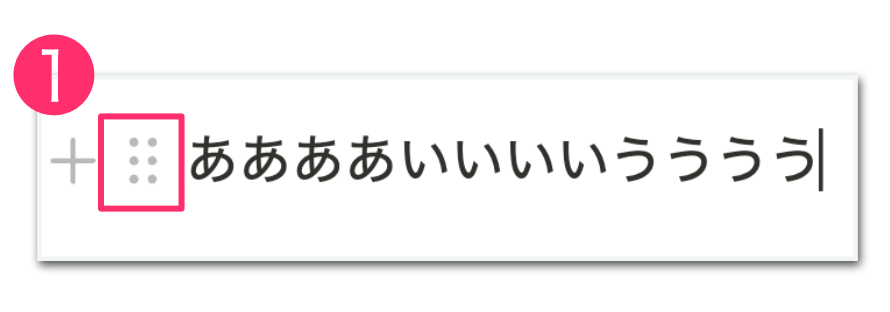
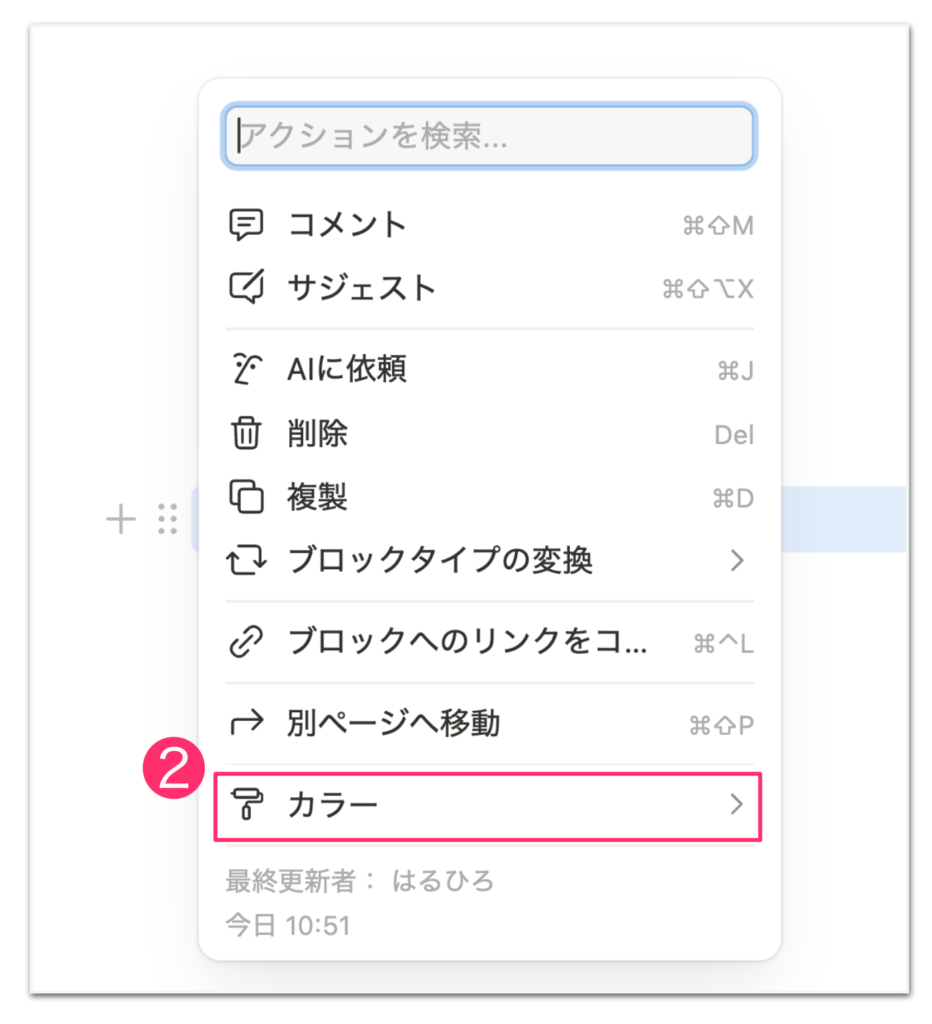
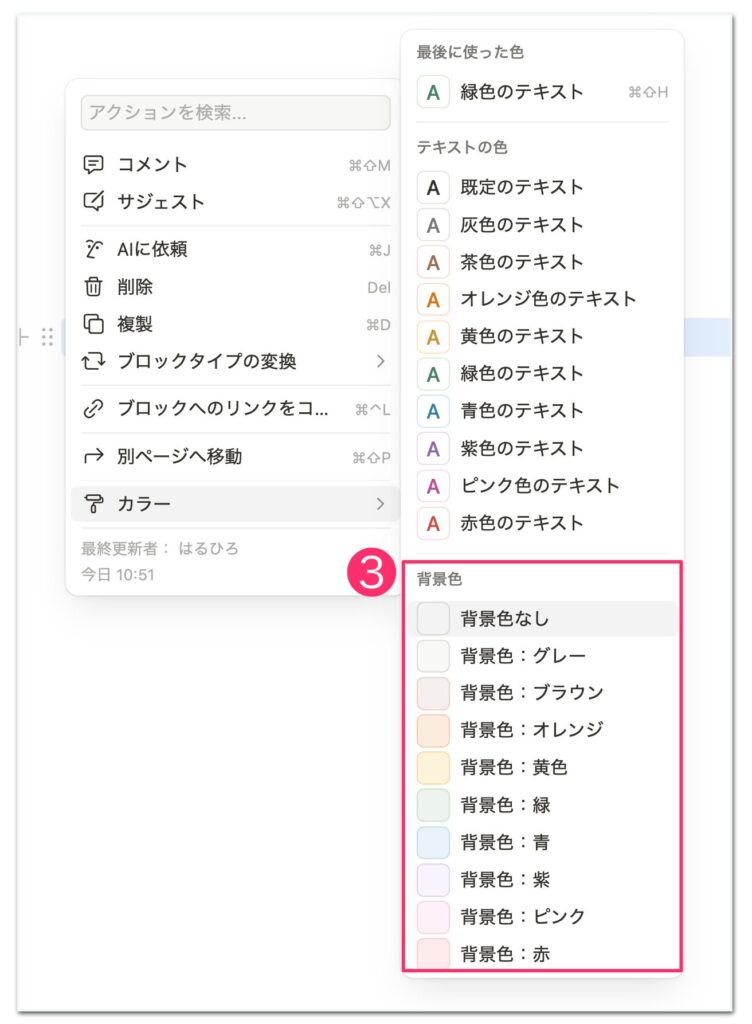
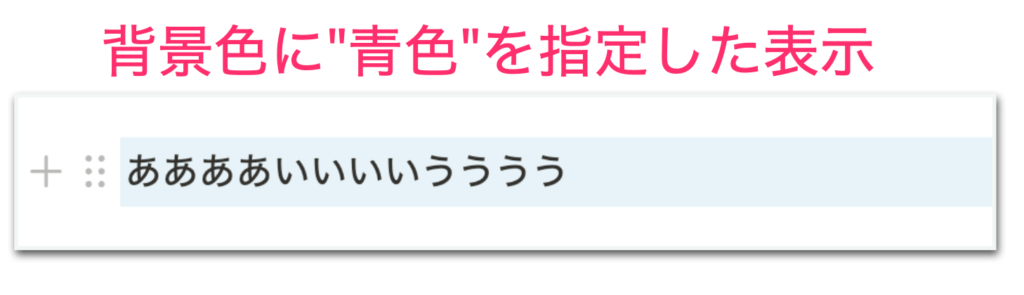
アカウント全体の背景色を変更する方法(ダークモード対応)
Notionのアカウント全体の背景色を変更する方法は、以下のとおりです。
- 設定メニューを開く
- 「表示設定」からモードを選択する
使いたいモードを選ぶだけですぐに変更が反映されます。変更後はページ内の表示やブロックごとの背景色などと組み合わせて見やすいページを構築しましょう。デフォルトでは「システム設定を使用する」が選択されています。
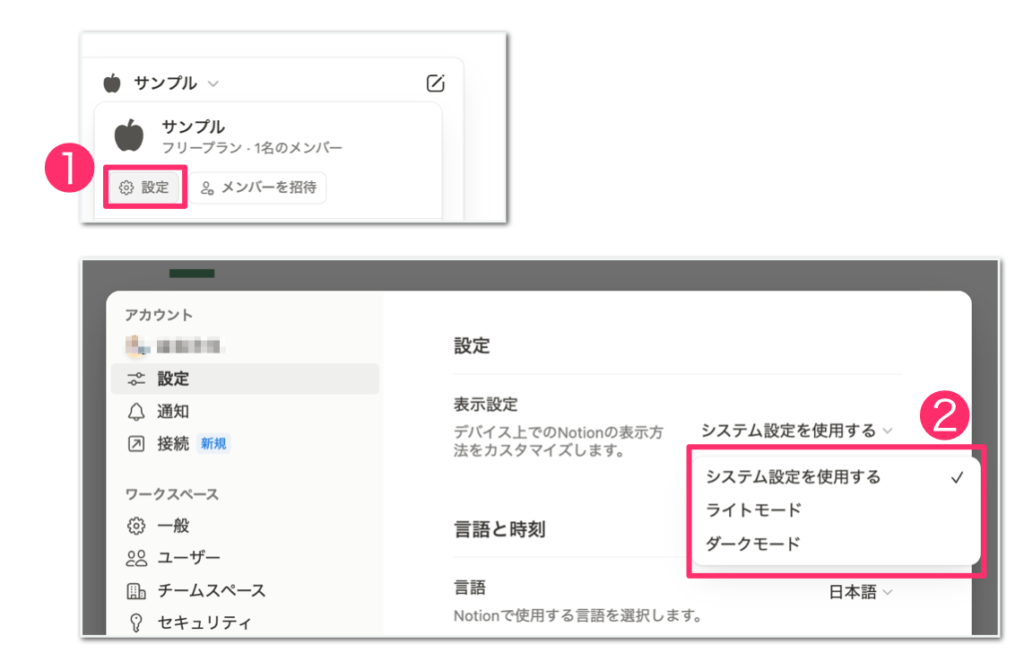
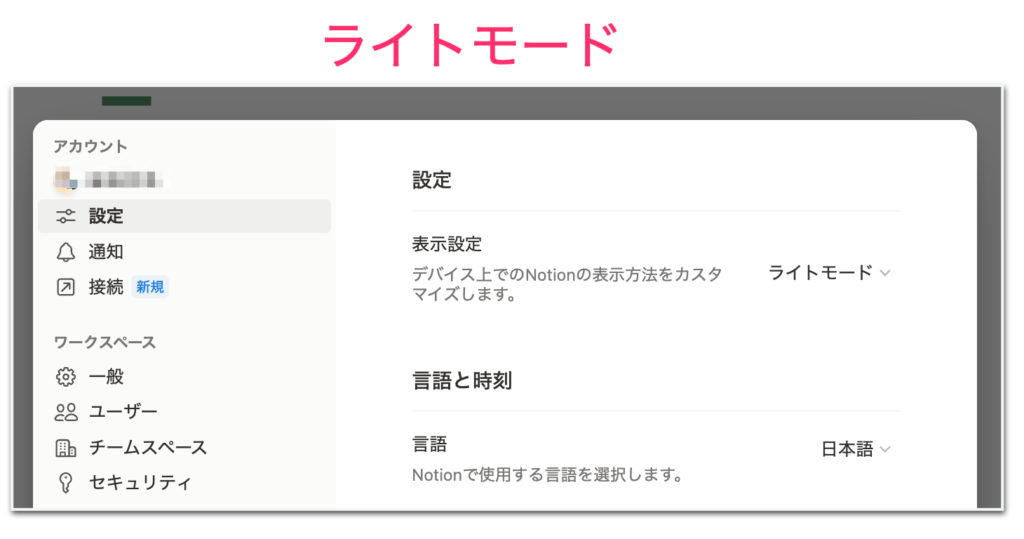
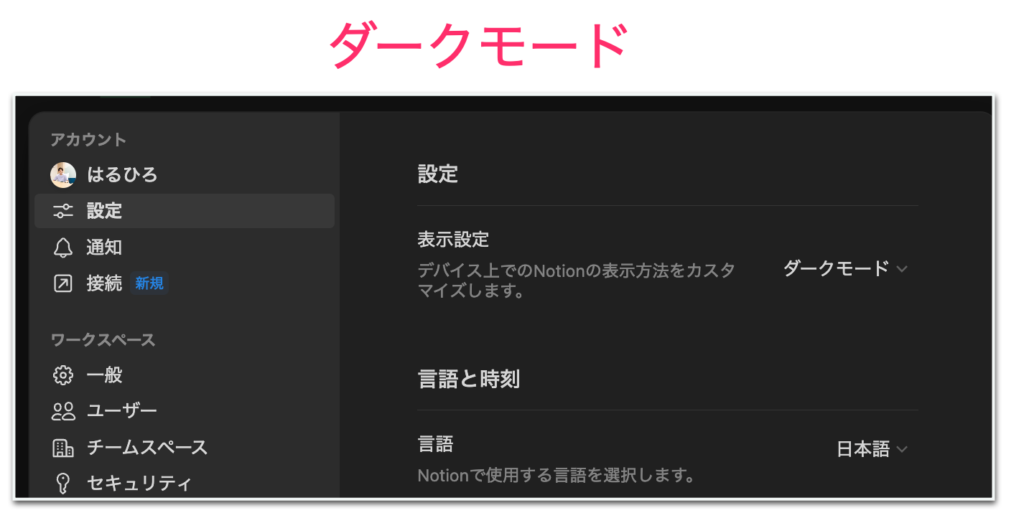
Notionの背景色の種類と選び方

Notionの背景色の種類と選び方を紹介します。
背景色の種類
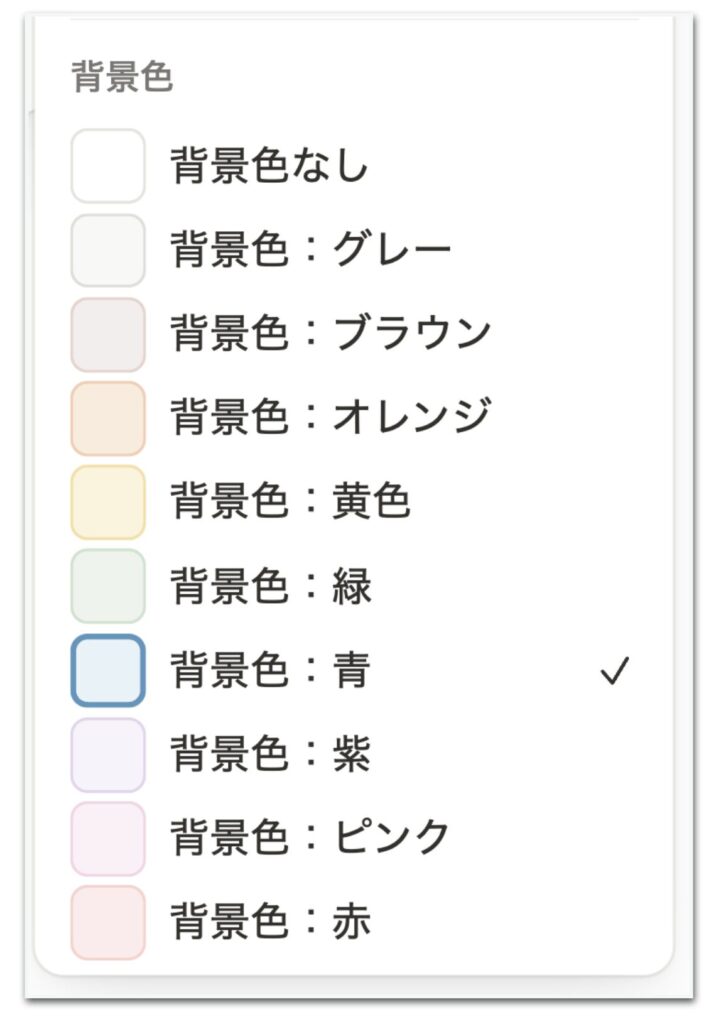
Notionの背景色で指定できるカラーは、赤、オレンジなどの9色です。カラーは、すべてのユーザーで共通しているので情報の整理や強調に役立ちます。赤は警告や重要な情報の強調に適しています。オレンジは、注意を引きたいときにおすすめの色です。
黄色はハイライトや重要部分の強調、緑は安全や許可を示す場面に適しています。カラーを上手に使い分けると、効率的に情報を整理できます。色を使いすぎると、読みづらくなる可能性があるため、適度な使用を心がけてください。
テキストの色
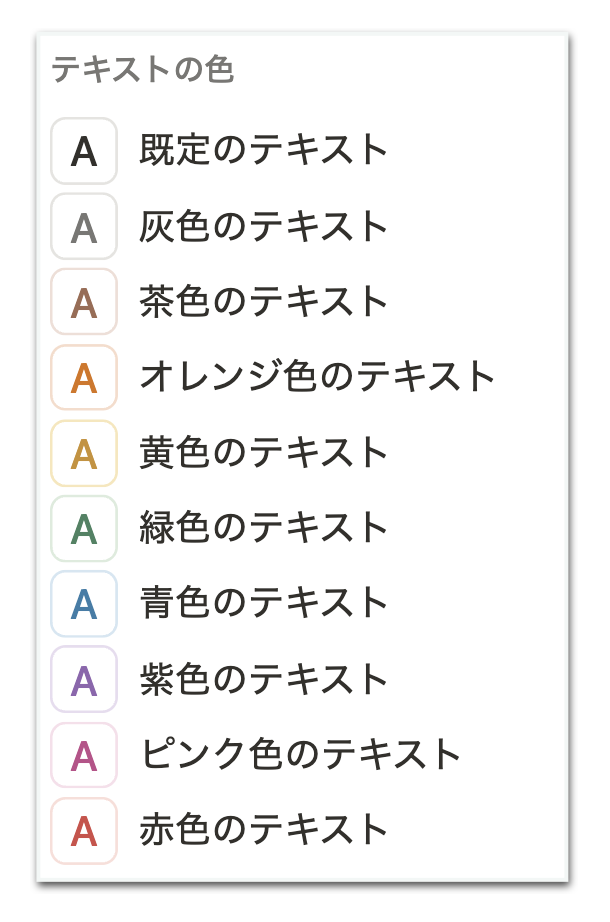
Notionでは、背景色のほかに、テキストの色も変更することができます。テキストの色も背景色と同じく9色から選ぶことができます。テキストの色を使用すれば、自分好みの色や企業のブランドカラーを正確に再現できます。テキストの色の変更方法は、背景色の選び方とほとんど同じです。
- 変更したいブロックを選択する
- メニューから「カラー」を選択する
- 「テキストの色」の欄から目的の色をクリックする
背景色と一緒にテキストの色を組み合わせることで、テキストの装飾を細かく制御することができます。視認性や可読性を考慮し、アクセシビリティに配慮した色を選びましょう。デバイスによって色の見え方が異なる場合もあるため、複数の環境で確認してください。
背景色の選び方
Notionの背景色を選ぶ際は、以下のポイントを考慮してください。
- 目的に合わせて選ぶ
- コントラストを考慮する
- ブランドカラーを意識する
色彩心理の活用や、季節感の演出も大切です。集中力を高めたい場合は青系の色、視認性を向上させたい場合はコントラストの高い色の組み合わせを選んでください。最適な背景色は人によって異なるため、変更してどのように感じるかのテストが必要です。
Notionの背景色の変更を効率化する方法

Notionの背景色の変更を効率化する方法として以下を紹介します。
- ショートカットの活用
ショートカットの活用
ショートカットを活用すれば、Notionの背景色の変更を効率化できます。以下のショートカットが便利です。
- テキストブロックの先頭または末尾に /色の名前 と入力して、ブロックの文字色や背景色を変更できます。例:
/blue、/blue background cmd/ctrl+shift+Hと入力すると直前に使った文字色や背景色を適用します。cmd/ctrl+shift+Lと入力して、ダークモードとライトモードを切り替えます。
» 効率的に作業できる!Notionのショートカットの基本と応用
ショートカットを覚えると、マウス操作が減り、作業時間を短縮できます。テンプレートを作成し、背景色をすばやく切り替えることが可能です。よく使う背景色をテンプレートに設定すれば、新しいページを作成する際にすぐに好みの背景色を適用できます。
» スケジュール・タスク管理に!Notionテンプレートの作成方法と活用法
Notionの背景色を変更する際によくあるトラブルと対処法

Notionの背景色を変更する際に、よくあるトラブルと対処法を紹介します。
背景色が適用されない
Notionで背景色が適用されない原因と対処法は、以下のとおりです。
| 原因 | 対処法 |
| 設定の問題 | 背景色の設定手順を再確認する |
| ブラウザの問題 | キャッシュとCookieをクリアする |
| アプリの問題 | Notionアプリを最新版にアップデートする |
| インターネット接続の問題 | 接続状態を確認し、安定したネットワークに接続する |
| 権限設定の問題 | 特定のブロックやページの編集権限を確認する |
Chrome拡張機能による上書きやデバイスのディスプレイ設定が影響する場合もあります。可能性を順番に確認し、対処すると問題を解決できます。
背景色の変更が反映されない
背景色の変更が反映されない原因と対処法を、以下の表にまとめました。
| 原因 | 対処法 |
| インターネット接続の問題 | 接続状態を確認し、安定したネットワークに接続する |
| アプリ問題 | Notionを再起動する、最新版にアップデートする |
| ブラウザの問題 | キャッシュとCookieをクリアする 別のブラウザで試す |
| 同期の問題 | ページを再読み込みする 変更を保存し直す |
| 権限設定の問題 | ページの編集権限を確認する |
解決しない場合は、Notionのサポートに問い合わせてください。
Notionの背景色を変更する際によくある質問

Notionの背景色を変更する際に、よくある質問を紹介します。背景色を変更したい方は参考にしてください。
配色が他のデバイスで違って見えるときの対処法は?
配色が他のデバイスで違って見えるときは、ディスプレイ設定を確認し、必要に応じて調整してください。明るさやコントラスト、色温度などの設定が異なると、同じ配色でも異なって見える可能性があります。カラープロファイルの統一もおすすめです。
デバイス間でカラープロファイルを合わせると、色の見え方の差を抑えられます。Notionが提供するカラーを使用すれば、デバイス間での色の差異を減らせます。複数デバイスでの見え方を完全に一致させることは困難であり、ある程度の差異は許容する姿勢も必要です。
背景色と表示設定の違いは?
背景色と表示設定の違いは、以下のとおりです。
| 背景色 | 表示設定(ダークモード対応) |
| 個別のページや要素に適用できる より細かいカスタマイズができる 特定の情報を強調できる | アプリ全体の外観を変更する 長時間向けの作業環境の整備に適している 全体的な外観を一括で変更できる |
背景色と表示設定(ダークモード対応)は併用可能で、背景色は表示設定の上に適用されます。表示設定で全体的な雰囲気を整えた後、背景色で特定の部分を調整します。目的に応じて背景色と表示設定を使い分け、Notionをカスタマイズしてください。
まとめ

Notionの背景色を変更すれば、集中力が向上したり個性を出せたりします。背景色を変更する際は、文字が読みづらくなる可能性や個人差への配慮を必要とする点に注意してください。チームで利用する場合は、メンバー全員に適した色選びが大切です。
Notionの背景色は、カラーパレットから好みの色を選択するだけで変更できます。必要に応じて、個別ブロックごとの背景色調整も可能です。目的に合わせて背景色を選び、文字色とのコントラストや色の印象を考慮しましょう。
ショートカットを活用すれば、すばやく背景色を変更できます。プリセットの活用もおすすめです。Notionの背景色を自分好みの色に変更し、スケジュール管理やタスク管理、習慣管理を快適にしてください。